Как проверить правильность параметров TCP/IP у компьютера под управлением ОС Vista?
Примечание: Чтобы подключиться к маршрутизатору для настройки, IP-адрес вашего компьютера должен быть в одной подсети с маршрутизатором. Например, если вы не меняли IP-адрес маршрутизатора, он должен быть 192.168.1.1. В этом случае IP-адрес вашего компьютера должен лежать в диапазоне 92.168.1.2~192.18.1.253, маска подсети 255.255.255.0, шлюз по умолчанию 192.168.1.1. Если IP-адрес вашего компьютера неверный, перезадайте IP-адрес вашего компьютера.
Шаг 1 В панели задач щелкните мышкой по кнопке Start (Пуск), введите cmd и нажмите кнопку Enter.
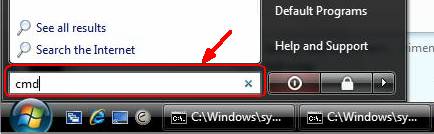
Шаг 2 В открывшемся окне введите ipconfig /all и нажмите Enter. Система выведет информацию по IP-адресу, маски подсети, шлюзу по умолчанию и так далее.
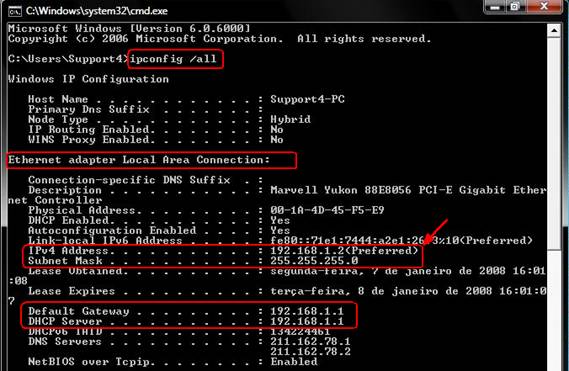
Примечание:
Если эти параметры неправильные, например, IP-адрес 169.x.x.x или 0.0.0.0, перезадайте параметры TCP/IP.
Шаг 3 Выполните команду Ping по IP-адресу маршрутизатора.
Введите команду Ping 192.168.1.1. Если полученный результат похож на представленный на рисунке ниже, это означает, что IP-адрес является правильным, и вы можете подключиться к маршрутизатору.
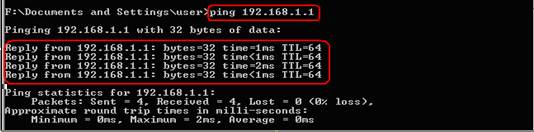
Если результат выглядит как представлено на рисунке ниже, компьютер не может подключиться к маршрутизатору, необходимо перезадать параметры TCP/IP вашего компьютера или обновить измененный IP-адрес, если выбрано автоматическое получение IP-адреса.
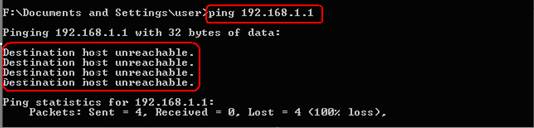
Примечание: Если IP-адрес был изменен, укажите новое значение вместо 192.168.1.1.
Смотрите также:
Был ли этот FAQ полезен?
Ваш отзыв поможет нам улучшить работу сайта.
Сообщество TP-Link
Нужна помощь? Задавайте вопросы, находите ответы и обращайтесь за помощью к специалистам TP-Link и другим пользователям со всего мира.